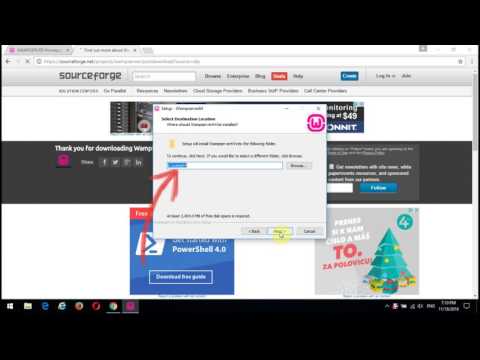Celý názov NAS je sieťové úložisko, čo je zariadenie, ktoré poskytuje svojim užívateľom veľké pohodlie. Používajú ho drobní podnikatelia ako zariadenie na zdieľanie súborov, ktoré neznesú vysokú cenu siete SAN a chcú znížiť náklady na zálohovanie a obnovu.
Zálohovanie NAS znamená zálohovanie počítačov a serverov (napríklad systému, oddielu alebo celého disku) na zariadenie NAS. Je to pohodlná operácia, ktorá umožňuje používateľovi ukladať súbory obrazových údajov na sieťové úložisko. Vďaka tomu môžu všetci používatelia, ktorí majú prístup k segmentu siete, zdieľať a obnovovať tieto obrazové súbory.
Kroky
Metóda 1 z 2: Zálohovanie na NAS pomocou AOMEI Backupper

Krok 1. Spustite AOMEI Backupper, na zálohovanie na NAS musíme ako cieľ najskôr vybrať naše zariadenie NAS
Kliknite na „Krok 2“ako na nasledujúcom obrázku:

Krok 2. V rozbaľovacom okne kliknite na položku „Zdieľať/zariadenie NAS“v ľavom dolnom paneli

Krok 3. Pridajte naše zariadenie NAS do programu AOMEI Backupper
Kliknite na tlačidlo „Pridať zdieľanie alebo zariadenie NAS“v ľavom dolnom rohu.

Krok 4. Zadajte IP adresu vášho NAS
Môžete tiež zadať zobrazovaný názov pre toto zariadenie NAS.

Krok 5. Teraz nájdete cieľový priečinok v pravom stĺpci
Začiarknite políčko a potom kliknite na tlačidlo OK v spodnej časti, čím spustíte proces zálohovania.
Metóda 2 z 2: Obnovenie z NAS pomocou AOMEI Backupper